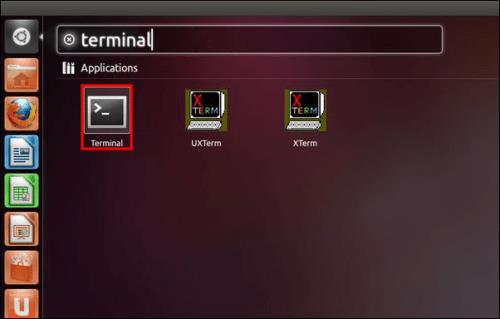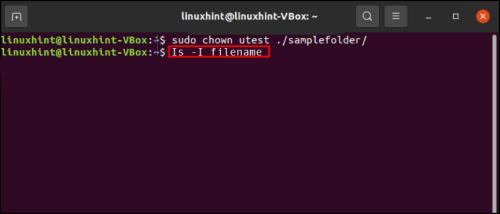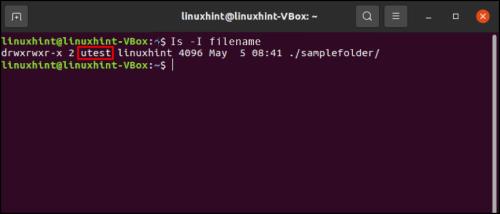Hvis du vil tjekke, hvem der ejer en fil, fungerer Linux meget anderledes end andre systemer. Der er ingen mulighed for bare at højreklikke på en fil og gå til Egenskaber eller Få info som på Windows eller macOS.

Plus, filejerskab er anderledes på Linux. Hver fil har sin ejer og en gruppe, som ejeren tilhører. Det kan være nyttigt at kende disse oplysninger i mange situationer, såsom fejlfinding af tilladelsesproblemer.
Der er tre almindelige måder at se en fils ejer på i Linux. Her er hvad de er.
"Er -I" kommando
Kommandoen "Is -I" er den mest bekvemme måde at se en fils ejer på. Alt du skal gøre er at følge disse trin.
- Åbn terminalen.
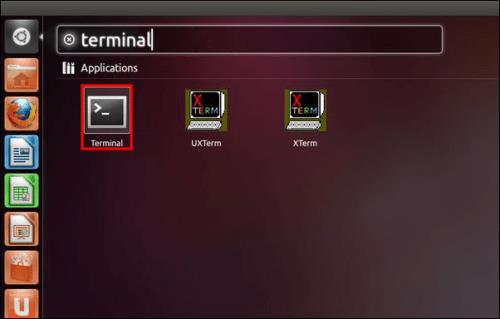
- Indtaste .
Is -I filename
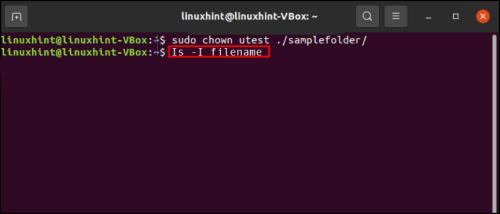
- Tjek den tredje kolonne for at se ejeren.
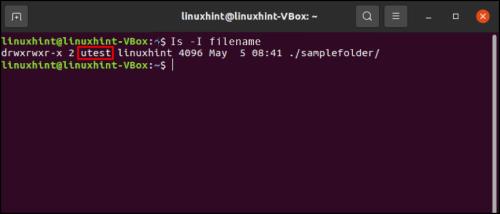
Selvfølgelig skal du erstatte filnavnet med filens faktiske navn. Så hvis navnet var file123, ville kommandoen være:
% ls -l file123
Denne kommando vil give dig masser af anden værdifuld information.
- Filtype
- Tilladelser
- Gruppe
- Størrelse
- Dato og tid
- Hårde links
Resultatet vil se nogenlunde således ud:
-rw-r--r-- 2 mark admin 246 Jun 3 08:21 file123
Oplysningerne er som følger.
- -rw-r–r– : filtilstand
- 2 – antal links
- mærke – Ejernavn
- admin – gruppenavn
- 246 – filstørrelse (antal bytes)
- 3. juni 08:21 – måned og dag, hvor filen blev ændret, efterfulgt af den nøjagtige time og minut
- Fil123 – Filnavn
Find kommando
Folk bruger ofte kommandoen Find til at søge efter filer i en mappe. Men med Print-funktionen kan du også liste filernes ejere.
Du kan gøre det med følgende kommandosyntaks.
# find /dir -printf '%u\n'
Du kan også bruge mere avanceret filtrering til kun at vise unikke brugere ved at tilføje -u- indstillingen:
# find /dir -printf '%u\n' | sort -t: -u
Endelig kan du se gruppen, som filen tilhører, ved at tilføje %g- indstillingen:
# find /dir -printf '%u:%g\n' | sort -t: -u
Stat Kommando
Stat er en anden meget nyttig kommando, du kan bruge til at få mange detaljer om en fil, inklusive ejeren. Du kan indtaste flere filnavne og ændre kommandoen med mange muligheder, der viser dig forskellige oplysninger.
Kommandoen er meget nem at bruge. Alt du skal gøre er at skrive " ."stat filename
Du kan se hvilken enhed filen er på, hvem der har adgang, hvornår de seneste ændringer er foretaget osv.
Hvis du kun ønsker at se filens ejer og gruppe, kan du bruge %U og %G mulighederne. Så hvis vi bruger file123-eksemplet igen, vil kommandoen være:
stat -c “%U %G” file123
Sådan ændres ejeren af en fil i Linux
Hvis du vil ændre en fils ejer, kan du bruge chown-kommandoen. Åbn terminalen og skriv " chown username filename". Så hvis du for eksempel ønsker, at Mark skal være ejeren af file123, skal du skrive " chown mark file123."
Du kan ændre filens gruppe ved at bruge den samme funktion. Hvis du vil ændre både ejer og gruppe, skal du indtaste " chown username:groupname filename".
Få de detaljer, du har brug for
Som du kan se, er det ikke svært at finde filens ejer, gruppe og andre relevante detaljer om en fil i Linux. Alle disse kommandoer er nemme at bruge, så du kan få den information, du har brug for, på ingen tid. Derudover kan du ændre dem med forskellige muligheder for at finjustere din søgning.
Har du andre tips og tricks til at navigere i Linux-filer og kontrollere deres ejerskab? Hvis ja, er du velkommen til at dele dem i kommentarfeltet nedenfor.